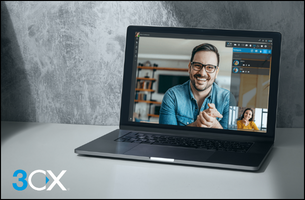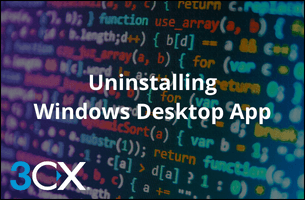Unsere kürzlich veröffentlichte Betaversion für v16 Update 5 fügt Google Storage als neue sichere Speicheroption für Ihre 3CX-Backups und archivierten Aufzeichnungen hinzu. Diese neue Option wird auf der Google Cloud Plattform gehostet und ermöglicht Ihnen einen kosteneffizienten und zuverlässigen Online-Speicher für Ihre Telefonanlage. Verwenden Sie einfach Ihr Google Cloud-Konto, um Speicherbereiche (Buckets) zu erstellen und Ihre Daten sicher aufzubewahren.
So funktioniert´s
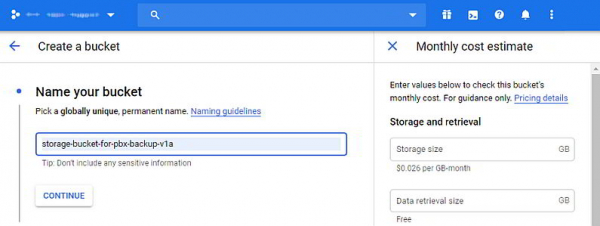
Google Storage verfügt über eine Vielzahl von Optionen, mit deren Hilfe Sie Ihren Datenspeicher bis auf Exabyte-Ebene hin skalieren können. Nutzen Sie hierbei die Redundanz-, Datenschutz- und Leistungsoptionen, welche genau Ihren Anforderungen entsprechen. Entsprechend der von Ihnen ausgewählten Optionen werden Ihre Daten in den weltweiten Rechenzentren von Google samt den Einstellungen für eine automatische Redundanz aufbewahrt. Befolgen Sie zur Einrichtung Ihrer Speicheroptionen unsere detaillierte Anleitung zu Google Cloud Storage, um zunächst ein Servicekonto einzurichten und dann einen Speicherbereich zu erstellen. Dieser wird als Bucket bezeichnet und ist der GCloud Storage-Container, in welchem Ihre Daten gespeichert werden.
Speicherort für 3CX Backups festlegen
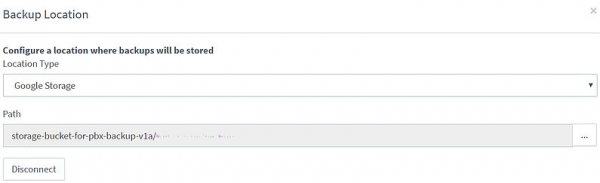
Konfigurieren Sie Ihren Google Storage Bucket und navigieren Sie in der 3CX-Verwaltungskonsole in den Bereich “Backup und Wiederherstellung”. Wenn Sie die JSON-Datei für Ihr Service-Konto zur Hand haben, können Sie hier Google Storage als Zielspeicherort festlegen. Alternativ können Sie Ihre aktuellen Backup-Einstellungen beibehalten und Google Storage für die ausschließliche Archivierung Ihrer Aufzeichnungen konfigurieren unter “Aufzeichnungen” > “Speicherort”.
Und schon sind Sie bereit! Bachten Sie jedoch, dass die aktive Datenspeicherung in Google Storage mit einer effektiven Verwaltung Ihrer Backups und archivierten Aufzeichnungen per 3CX-Verwaltungskonsole in Konflikt geraten können. Sollten derartige Probleme auftreten, dann deaktivieren Sie alle aktiven Datenspeicherungsrichtlinien für die von 3CX verwendeten Speicherbereiche und/oder Ordner.
Wir freuen uns auf Ihr wertvolles Feedback über das Community-Forum.